Все таблицы интерфейса SalesRender имеют одну и ту же структуру и инструменты для работы с данными: фильтрации; сортировки; количество строк, отображаемых на странице; порядок столбцов.
Так выглядит стандартная таблица
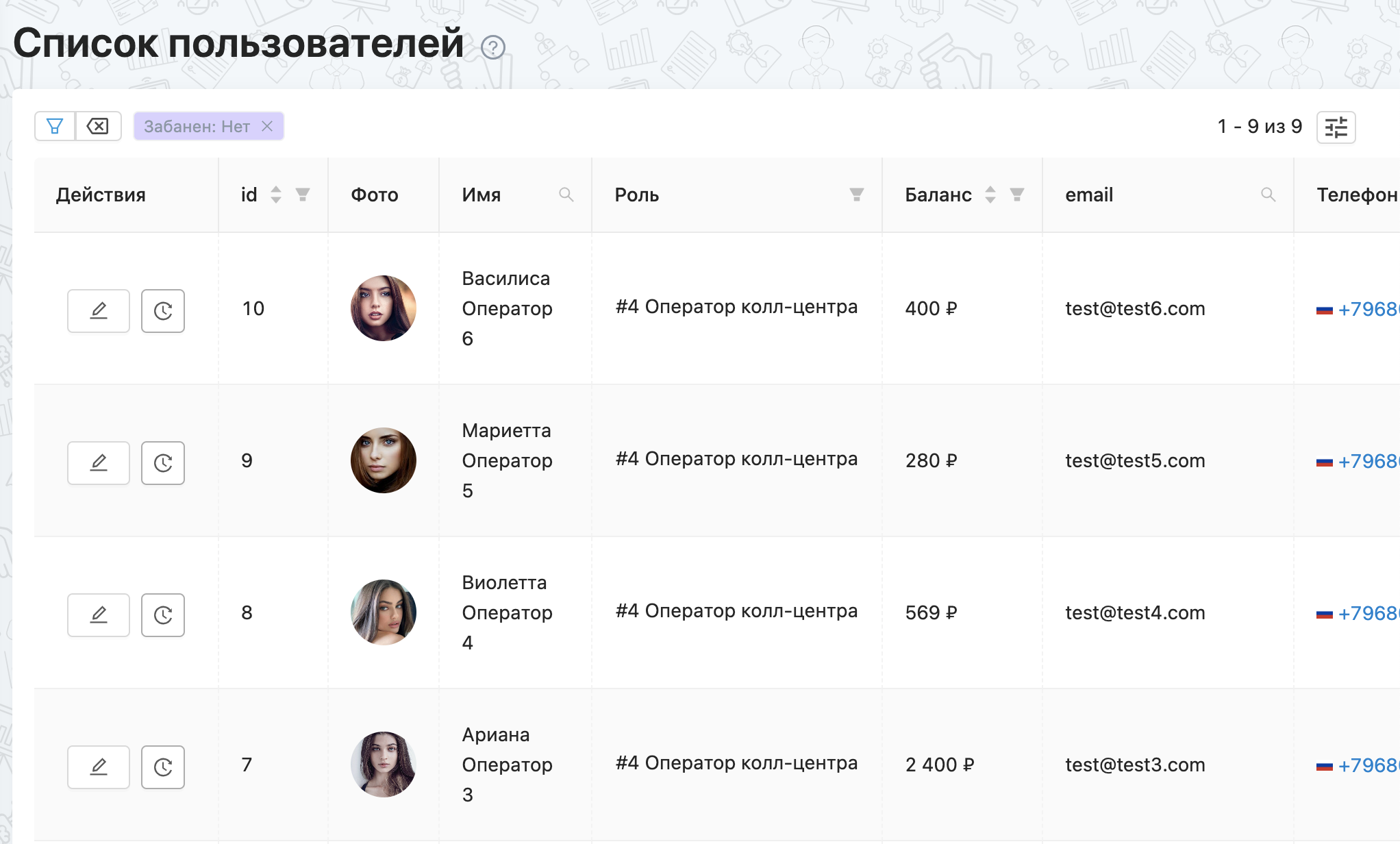
Над таблицей в правом углу будет значок настройки. В нем можно изменить расположение столбцов или отключить любые столбцы. Настройки можно сохранить для себя или для всех пользователей в компании
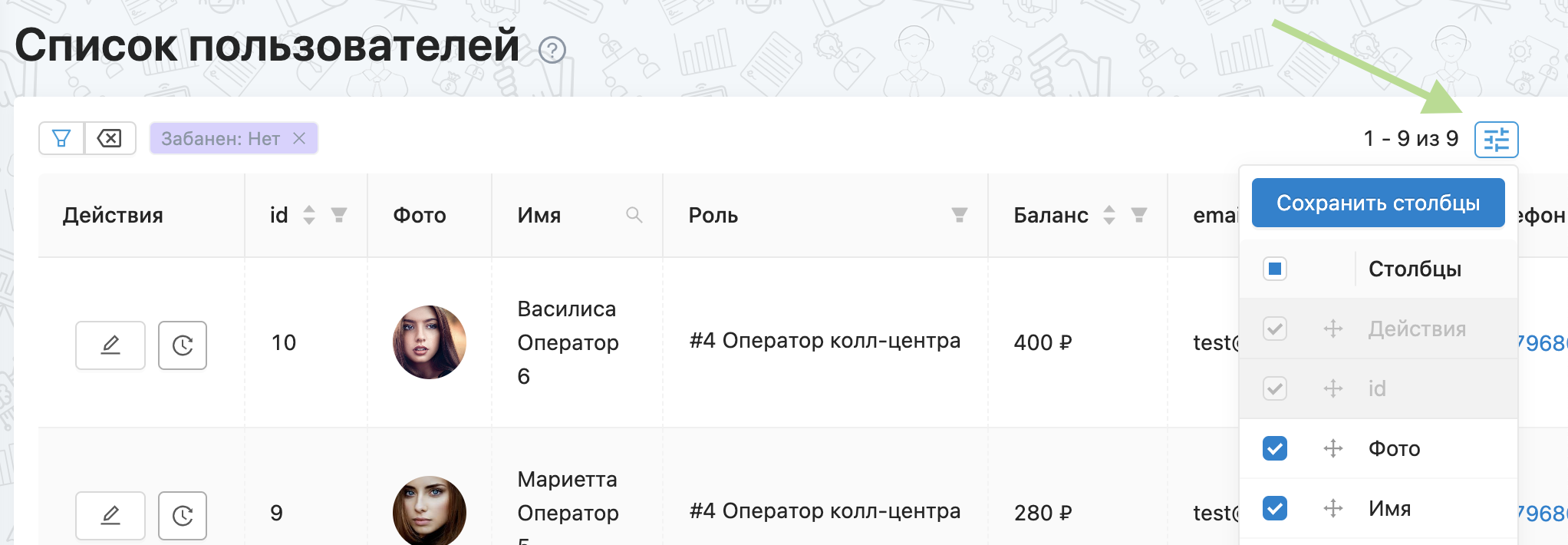
В заголовках таблицы есть несколько значков.
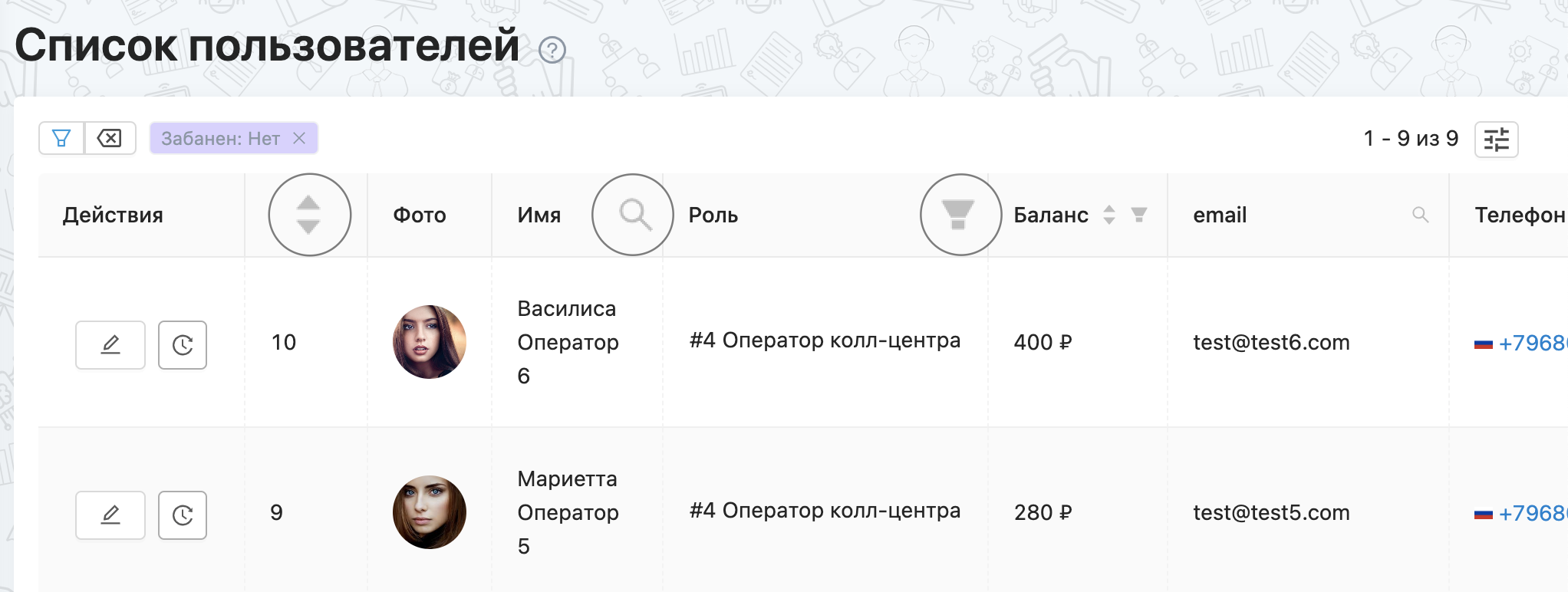
Чтобы выполнить сортировку в любом порядке, нажимайте на значки стрелок. Они есть не у всех столбцов, а только у тех, к данным которых можно применить сортировку.
Значок лупы позволяет делать поиск по введенным данным. В окошке поиска есть значок шестеренки, где можно выбрать параметры поиска (искать по пустым значениям, применять фильтры “включая” и “исключая”). Фильтр “Исключая” и “Включая” можно использовать одновременно. То есть в “Исключая” мы можем написать значение1, а в “Включая” значение2 и поиск будет соблюдать эти два фильтра.
Также есть значок фильтра, это расширенный поиск. В зависимости от типа данных будет открываться выпадающий список, где можно отметить какие поля с какими значениями нужно искать, или какой диапазон чисел выводить (например, для столбца “Мотивация”), или поля с поиском по дате.
Если фильтр или сортировка для столбца применены, для удобства значок закрашивается синим цветом, а над таблицей будут видны все фильтры и сортировки, примененные к данным.
Любые выставленные фильтры можно сохранить для дальнейшего использования, задав шаблону имя.
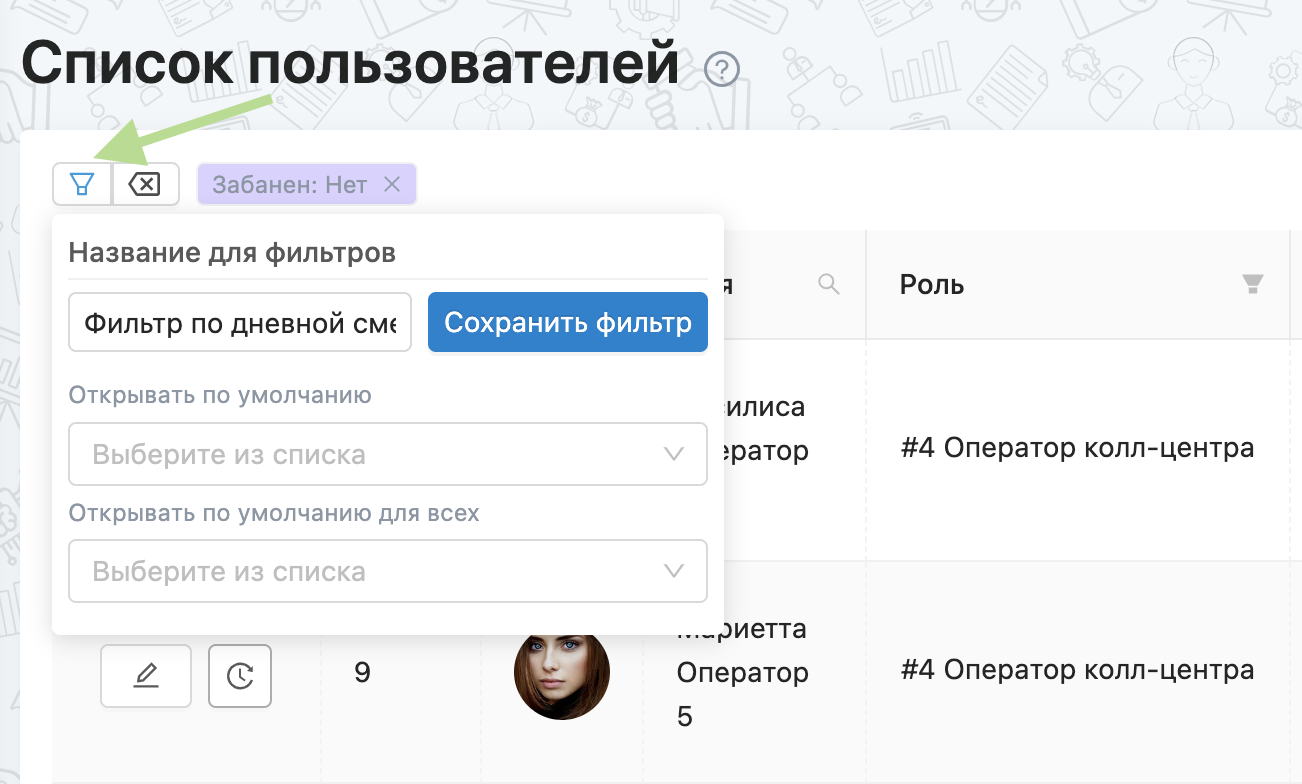
Сохранять фильтры можно как для себя лично, так и для всех пользователей. После сохранения они будут хранится над табличкой слева с разделением на персональные и общие. Также появятся настройки, где можно выбрать какой фильтр должен открываться по умолчанию.
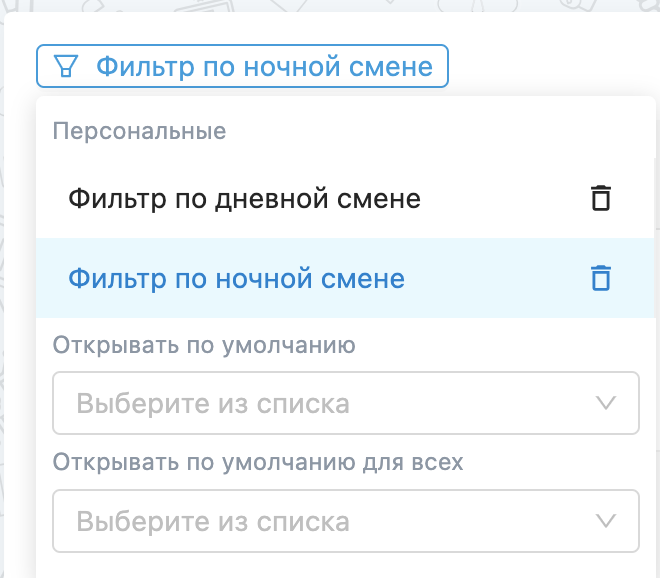
Открывать по умолчанию - выбирается фильтр только для своего аккаунта. Имеет приоритет над “Открывать по умолчанию для всех”.
Открывать по умолчанию для всех - выбранный фильтр будет открываться у всех пользователей независимо от роли. Не будет открываться только в том случае, если у пользователя выбран свой личный фильтр по умолчанию.
Во всех таблицах есть столбец Действия с двумя вариантами: редактировать и история. По клику на историю откроется история всех действий, которые были совершены над этой сущностью. Например, если вы откроете историю пользователя, то увидите все действия, которые кто-либо совершал над этим пользователем (изменил ему баланс, отредактировал имя или email и т. д.).
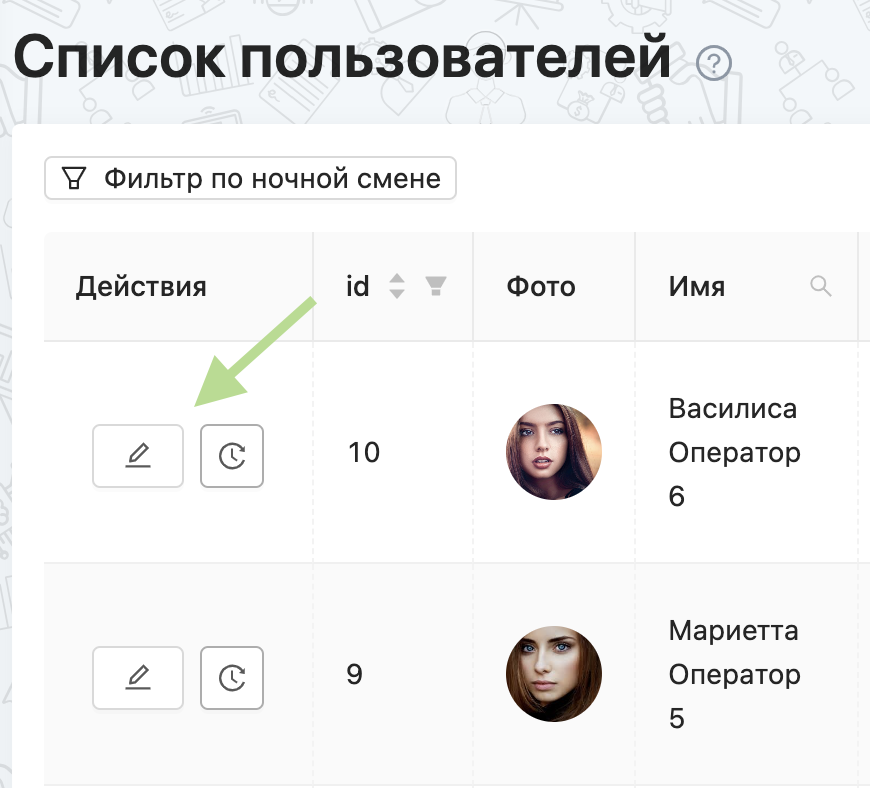
Чтобы посмотреть все действия конкретного пользователя, нужно открыть историю и отфильтровать ее по "исполнителю".